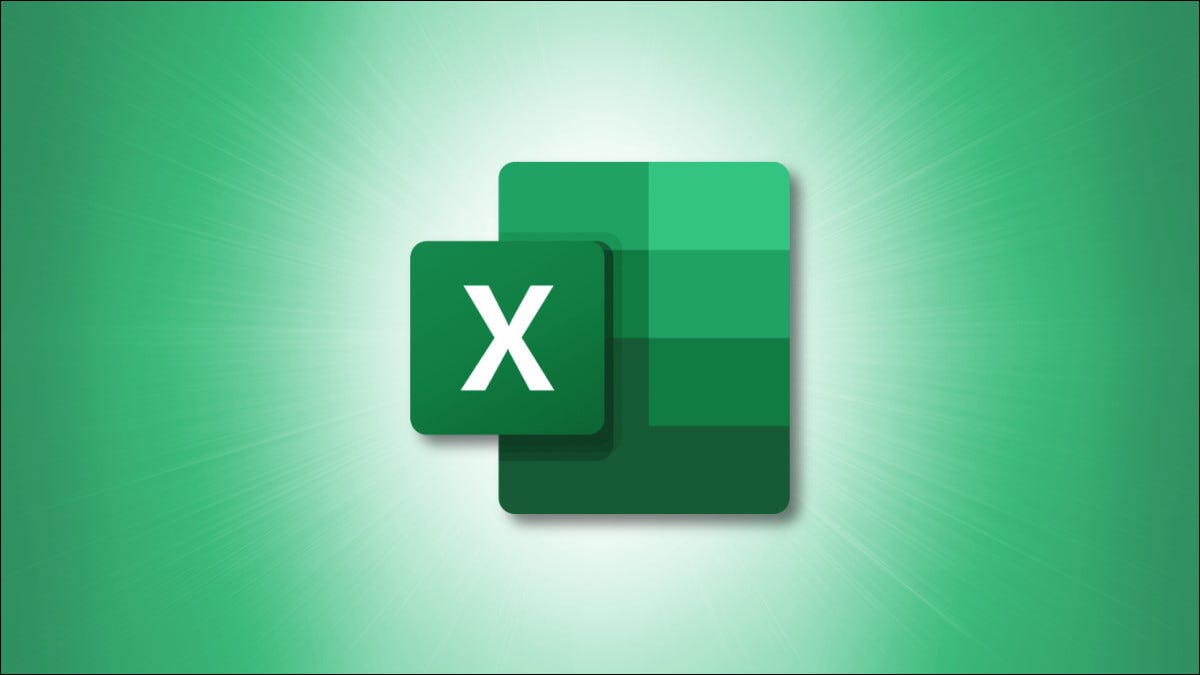
¿Desea contar la cantidad de celdas que contienen texto específico e ignorar todas las demás celdas? Si es así, Microsoft Excel tiene una función dedicada para ayudarlo a hacer eso. Te mostraremos cómo usarlo.
En Excel, puede usar la función CONTAR.SI para contar las celdas que contienen texto o las celdas que contienen texto específico. Utilice el método siguiente que funcione para su situación específica.
Contar celdas con cualquier texto en Excel
Para contar la cantidad de celdas que contienen texto, pero ignorar números, celdas en blanco y errores , use el método aquí.
Primero, abra su hoja de cálculo con Microsoft Excel. En la hoja de cálculo, seleccione la celda en la que desea mostrar el resultado.
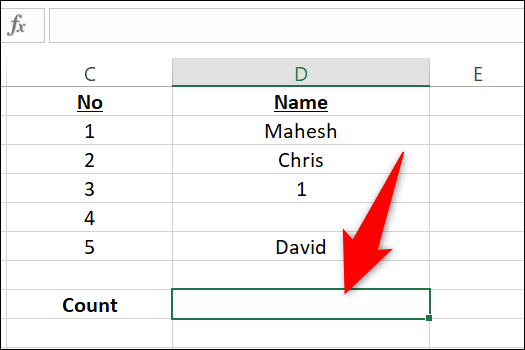
En la celda seleccionada, escriba la siguiente COUNTIFfunción y presione Entrar. Asegúrese de reemplazar D2y D6en esta función con el rango donde se encuentran las celdas que se contarán.
= CONTAR.SI (D2: D6, "*")
Aquí, el argumento * (asterisco) le dice a la función que solo cuente las celdas que contienen texto.
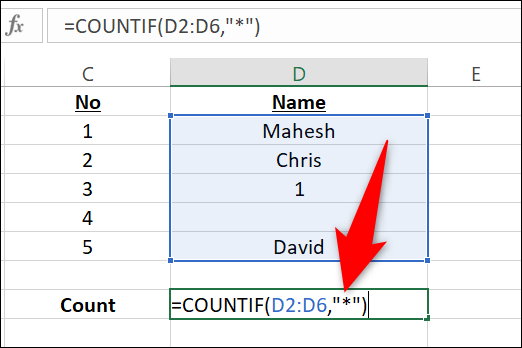
También puede contar las celdas que contienen cualquier cosa menos texto. Para hacerlo, utilice la siguiente versión modificada de la COUNTIFfunción. En esta función, el argumento especifica que solo se deben contar las celdas que no son de texto.
Si una celda tiene una combinación de texto y números, no se contará.
= CONTAR.SI (D2: D6, "<> *")
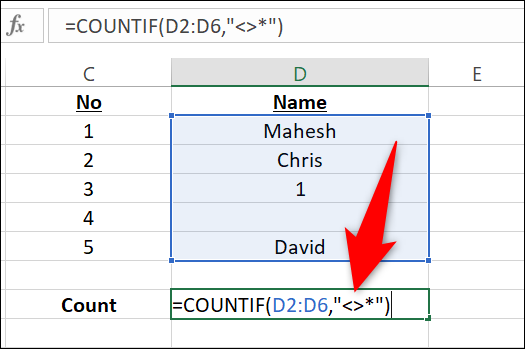
Este es el resultado que verá cuando use la función CONTAR.SI para contar el número de celdas que contienen texto.
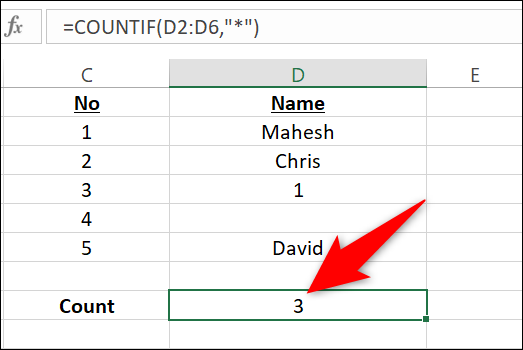
Contar celdas con texto específico en Excel
Para hacer que Excel solo cuente las celdas que contienen texto específico, use un argumento con la COUNTIFfunción.
Primero, en su hoja de cálculo, seleccione la celda en la que desea mostrar el resultado.
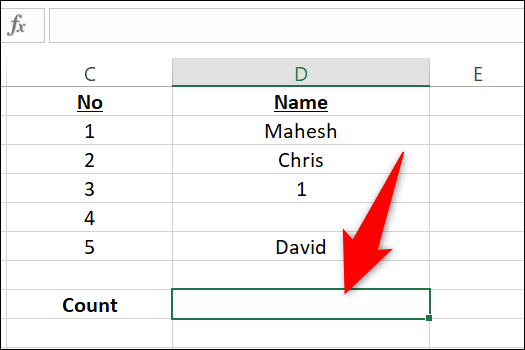
En la celda seleccionada, escriba la siguiente COUNTIFfunción y presione Entrar. En la función, reemplace D2y D6con el rango donde están sus celdas. Además, reemplácelo acon cualquier carácter o palabra que deba tener su celda para que se cuente.
La siguiente función cuenta todas las celdas que contienen la letra a. Esto significa que, en nuestro ejemplo, contará ambos Maheshy Davidya que ambos nombres tienen la letra aen ellos.
= CONTAR.SI (D2: D6, "* a *")
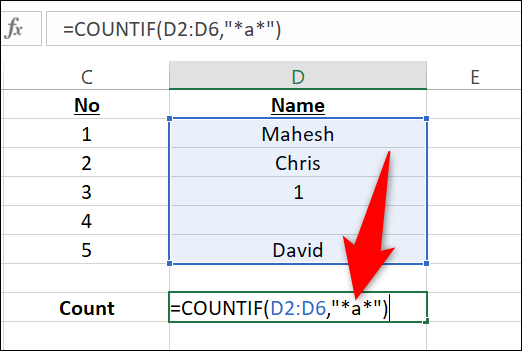
Aquí está el resultado:
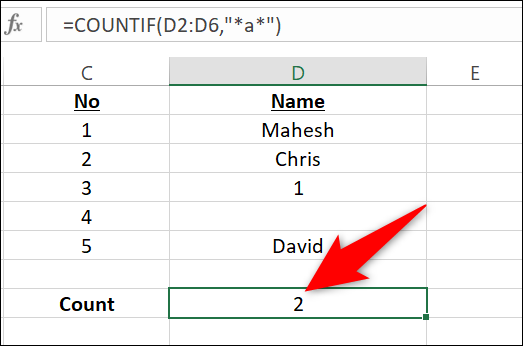
Para hacer que la función cuente aquellas celdas que solo tienen su carácter o palabra especificada en ellas, elimine el signo * (asterisco) antes y después de su carácter o palabra, de la siguiente manera.
= CONTAR.SI (D2: D6, "a")
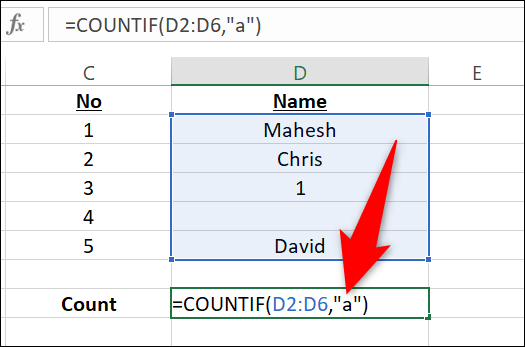
En nuestro ejemplo, el resultado del recuento se debe a que no hay celdas que solo contengan el carácter aen ellas.
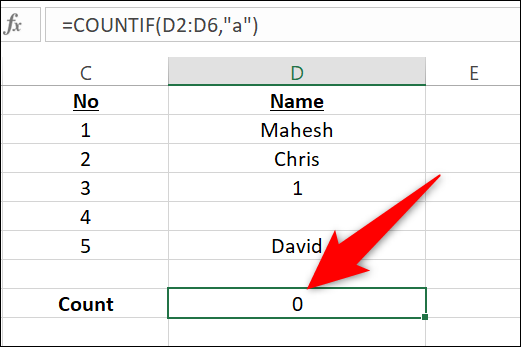
Y así es como especifica qué celdas considerar para el cálculo en sus hojas de cálculo de Microsoft Excel. ¡Muy útil!
¿Sabías que Excel también puede contar celdas en blanco o vacías en tus hojas de cálculo? Compruébalo si estás interesado.


